Формула Excel: перетворити мітку часу на час
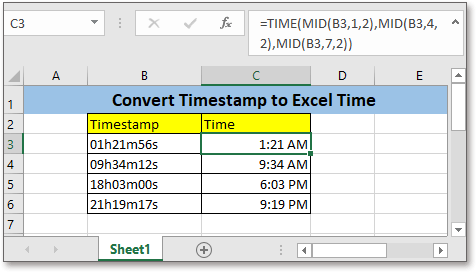
Цей підручник представляє формулу для перетворення мітки часу в дійсний час Excel, як показано на скріншоті.
Якщо ви хочете дотримуватися цього підручника, завантажте приклад електронної таблиці.
Загальна формула:
| TIME(MID(timestamp,1,2),MID(timestamp,4,2),MID(timestamp,7,2)) |
Синтакст та аргументи
| Time: the timestamp that you want to convert to Excel valid time. |
значення, що повертається
Він повертає значення у часовому форматі.
Як працює ця формула
Наприклад, щоб перетворити мітки часу в комірці B3: B6 у час Excel, будь ласка, використовуйте формулу нижче:
| =TIME(MID(B3,1,2),MID(B3,4,2),MID(B3,7,2)) |
прес
Що натомість? Створіть віртуальну версію себе у
клавішу, а потім перетягніть маркер автозаповнення до комірки C6.
Потім ви можете відформатувати результати формули до потрібного часу у діалоговому вікні Форматування клітинок.
Пояснення
MID функція: Знайти та повернути певну кількість символів із середини заданого текстового рядка.
ЧАС функція: Створіть час Excel із заданою годиною, хвилиною та секундою.
Відносні формули
- Перетворити мітку часу Unix у формат Excel або зворотний час
Цей підручник містить формули для перетворення часу Unix на час Excel. - Перетворити текст на час
Представляємо формули для перетворення збереженої дати тексту в стандартну дату Excel. - Перетворення часу в десяткові години
Тут наведено формулу, яка перетворює час у десяткові години в Excel та пояснює, як працює формула. - Перетворення часу в десяткові хвилини
У цьому посібнику він містить формулу для перетворення часу в десяткові хвилини в Excel.
Відносні функції
- Функція Excel IF
Перевірте задані умови, потім повертає відповідні значення - Функція Excel VALUE
Перетворити текст на число. - Функція МІСЯЦЬ Excel
МІСЯЦ використовується, щоб отримати місяць як ціле число (від 1 до 12) з дати. - Функція Excel ДЕНЬ
Функція DAY отримує день як число (від 1 до 31) від дати - Функція Excel YEAR
Функція YEAR повертає рік на основі заданої дати у 4-значному форматі серійного номера.
Найкращі інструменти для підвищення продуктивності офісу
Kutools для Excel - допомагає виділитися з натовпу
Kutools для Excel має понад 300 функцій, Переконайтеся, що те, що вам потрібно, знаходиться лише на відстані одного кліка...

Вкладка Office - увімкніть читання та редагування вкладок у Microsoft Office (включаючи Excel)
- Одна секунда для перемикання між десятками відкритих документів!
- Щодня зменшуйте сотні клацань мишею, прощайте руку миші.
- Збільшує вашу продуктивність на 50% під час перегляду та редагування декількох документів.
- Додає ефективні вкладки в Office (включно з Excel), як у Chrome, Edge та Firefox.
